Es posible que ya sepas usar Canva y quieres ir un nivel más allá en la gestión de esta herramienta; o quizás ya tienes una agencia o colaboradoradores y quieres que todos tengan la posibilidad de compartir los diseños de Canva rápidamente y sin problemas para trabajar juntos en un mismo proyecto.
Si este es tu caso, te cuento todo aquí.
Qué es Canva Equipos
Lo primero que tienes que saber es que Canva Equipos ha absorbido lo que era antes Canva Enterprise y Canva para grandes empresas, todo esto ahora se ha unificado y hay nuevas funciones que han elevado el nivel en Canva equipos y que resultan bastante atractivas y beneficionas en el caso de que tengas una pequeña empresa, de que colabores con otras personas, que tengas varias personas trabajando para ti o varios socios.
Esto es lo más importante que tienes que saber sobre Canva Equipos
Si entras dentro de un Equipo de Canva debes saber a qué grupo estás entrando o con qué personas compartirás este espacio, porque el propietario siempre tiene más accesos y funciones que tú. Lo mismo pasa si eres tú quien es el propietario de un equipo; tendrás más funciones a tu disposición y la propiedad de los diseños creados en ese equipo.
Dato: solo puede haber una persona titular por equipo.
Si prefieres ver toda esta información en formato video haz clic aquí abajo:
¿Dónde encuentro Canva Equipos?
Ve a la página Canva.com y en el menú superior encontrarás “Planes”, podrás ver todos los planes de Canva y hacer clic en “Equipos”.
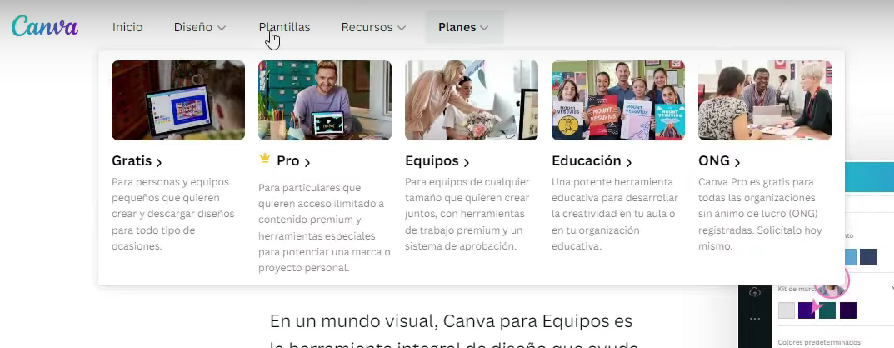
¿Cuál es la diferencia entre Canva free, Canva Pro y Canva Equipos?
En Canva Pro tienes todo lo que necesitas si eres autónomo, por ejemplo y necesitas crear tus diseños para tus clientes o para ti mismo sin compartirlos con nadie más y tener acceso ilimitado al contenido premium que ofrece Canva.
Seguro te interesa leer este artículo Conoce las diferencias entre Canva Free y Canva Pro.
Ahora, en Canva para Equipos tienes las funciones de Canva Pro y funciones extra que solo encontrarás en Equipos.
Si todavía no tienes Canva Pro, puedes probar 45 días GRATIS aquí
¿Qué funciones tiene Canva Equipos?
Como ya te comenté, tienes todas las funciones de Canva Pro; pero además se añaden características para facilitar la colaboración en equipo de 2 o más personas. Sí, incluso para empresas muy grandes.
Entre las funciones de equipos encontrarás:
- Acceso ilimitado a funciones, carpetas y contenido prémium.
- Controles de marca para aplicar una identidad visual uniforme a todos los diseños del equipo y tener hasta 300 kits de marca (con Pro podrás tener hasta 100 kits de marca).
- Herramienta de diseño colaborativa con procesos de aprobación de diseño, registro de actividad y asignación de tareas y roles. ¡Perfecto cuando tienes un equipo al que delegarle diseños y quieres mantener la organización!
- Puedes tener carpetas exclusivas para proyectos o departamentos específicos de tu empresa o negocio.
- Podrás generar informes y estadísticas del equipo.
- Guardar y organizar tus recursos en la nube (1 TB de almacenacimiento).
- Tienes la posibilidad de pagar de acuerdo al tamaño de tu equipo: y antes de cada ciclo de facturación podrás verificar el precio del plan y ver las personas que se hayan unido recientemente.
Suena muy bien, ¿no?
¿Cómo es la facturación de Canva para equipos? ¿Cuál es el precio?
Ahora, seguramente te preguntarás cómo es eso de pagar de acuerdo a la cantidad de miembros del equipo. Te explico:
Para mediados de enero de 2023, la mensualidad para un equipo de Canva entre 2 y 5 personas es de €13,99. A medida que aumente la cantidad de personas aumentará el precio, por default te da la posibilidad de equipos de 2-5; 10; 25; 50 o bien puedes personalizar el número de integrantes. Recuerda que también puedes pagar de manera anual.
Además, tienes la posibilidad de probar Canva Equipos durante 30 días.
Con Canva Equipos puedes agregar personas cuando quieras y no te cobrarán por ellas sino hasta la próxima factura. Si pagaste el plan anual, la factura se hará cada tres meses en función a las personas que hayas agregado a tu equipo en los tres meses anteriores.
Aunque, tres días antes de la siguiente factura se te enviará un recordatorio para que revises quiénes forman parte de tu equipo. En el caso de que esté una persona que ya no necesita el acceso de Canva; podrás eliminarla sin que esto genere un costo extra por tenerla. Del mismo modo, si agregaste a una persona tres días antes de la facturación verás este aumento reflejado en la próxima factura.
Solo quienes administran el equipo podrán ver el historial de las personas que se unieron desde el inicio del periodo de facturación en curso y decidir a quién eliminar.
Si has pagado el plan anual, el precio de las personas que se hayan añadido se van a prorraterar de acuerdo a los días que restan de la suscripción.
¿Cómo configuro un Equipo de Canva?
Necesitas ir al menú superior derecho, al engranaje al lado de la campanita. Al hacer clic verás toda la configuración de tu cuenta. Si vas al menú lateral izquierdo verás “Facturación y planes”, deberás dirigirte al apartado “Equipo”. Ahí podrás crear todos los equipos que quieras.
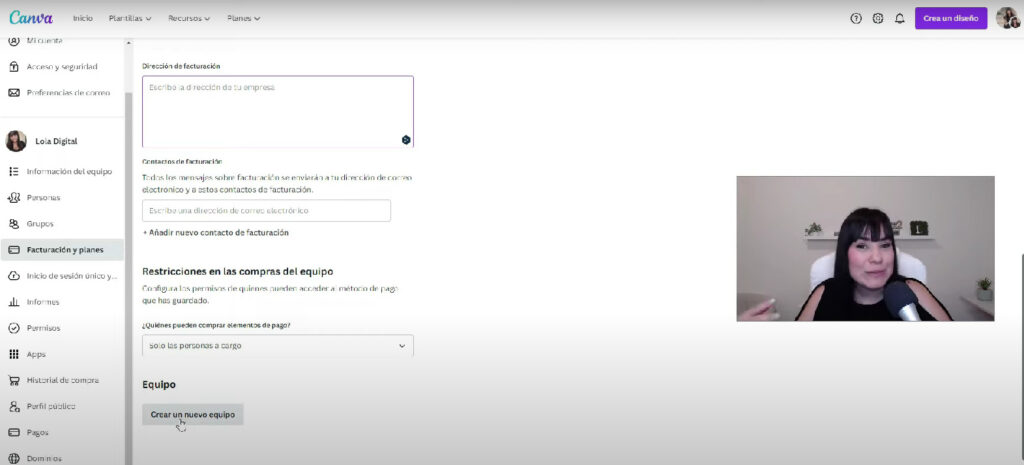
Si tienes Canva Free, podrás crear equipos, pero no tendrás acceso a ninguna función Pro.
Si tienes Canva Equipos, y luego quieres agregar un nuevo equipo este no será Pro. El pago se hace por cada equipo.
Así que podras tener un equipo Pro por el que estás pagando, y tener uno o varios equipos free sin ningún problema o coste adicional.
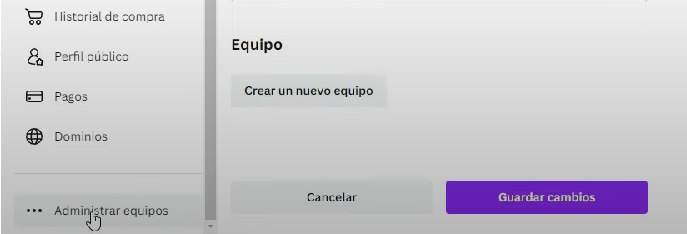
Si te fijas, al final del menú lateral tienes “Administrar equipos”. Aquí verás todos los equipos que has creado y tendrás la opción de eliminarlos.
¿Cómo añado o elimino personas a mi Equipo de Canva?
Tendrás que ir a “Personas” en el menú lateral. Ahí verás los nombres de los integrantes y sus roles en el o los equipos que tengas y la opción de eliminar a sus integrantes o bien cambiar sus roles. También puedes invitar a más personas dentro de esta pestaña.
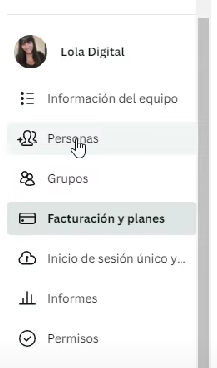
¿Cuáles son los roles dentro de un equipo de Canva?
Dentro de un Equipo de Canva hay diferentes roles. El principal es el titular o propietario, es quien tiene la propiedad del equipo y más “poder” dentro del mismo. Solo puede haber un titular por equipos.
Luego, le sigue el administrador, que tiene funciones similares a las del propietario, pero no puede eliminar el equipo.
También tienes el rol de diseñador o integrante; este último tiene funciones aún más limitadas.
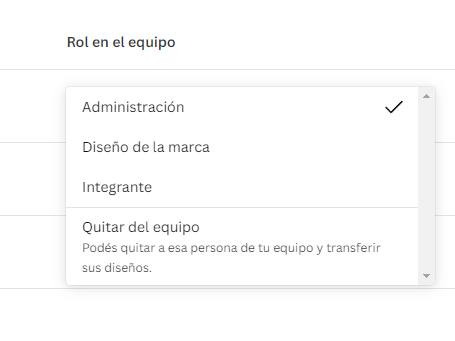
¿Qué pasa cuando entro a un Equipo de Canva del que no soy propietario?
En este caso no podrás salir, la función de eliminar o agregar a una persona en un equipo solo puede hacerlo el administrador o el propietario del equipo.
En caso de querer salir, solo tienes que pedírselo al administrador o titular.
¿Cómo puedo crear un kit de marca y compartirlo con el equipo?
Una vez tienes creado tu equipo, tienes la opción de tener más de un kit de marca y compartirlo con tu equipo sin problemas. Ahora hay una nueva función que son los “controles de marca“, donde podrás decidir si las personas que tienen acceso a tu equipo solo puedan diseñar con los colores y fuentes de esa marca que se encuentra dentro del kit.
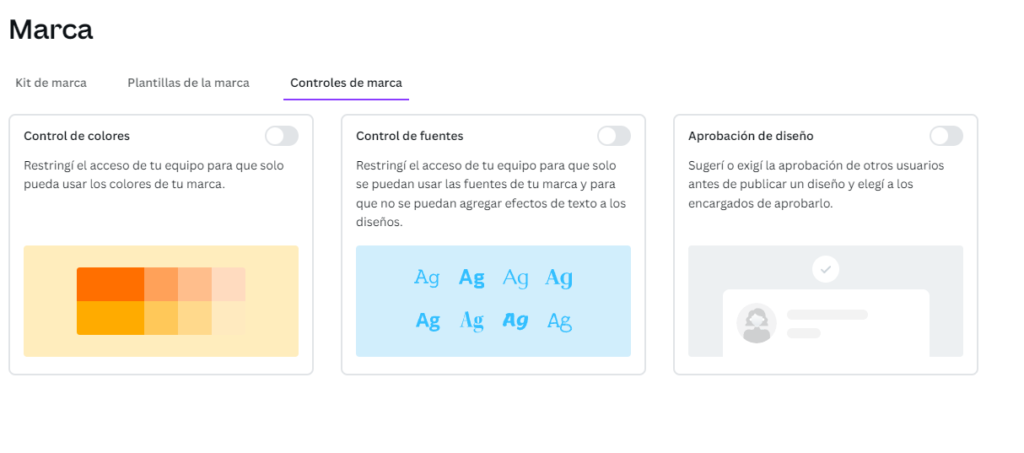
Y también tienes la opción de poder marcar la aprobación del diseño. Cuando alguien crea un diseño, le envían a la persona encargada de aprobarlo una notificación para que pueda revisarlo, todo eso para evitar que se descargue el video o se comparta o publique sin autorización.
¿Cómo compartir una carpeta entera con mi equipo?
Nunca se compartirán tus diseños o carpetas a no ser que tú lo decidas. Siempre tendrás privacidad de tus creaciones.
Ahora bien, ¿qué pasa si quieres compartir una carpeta entera?
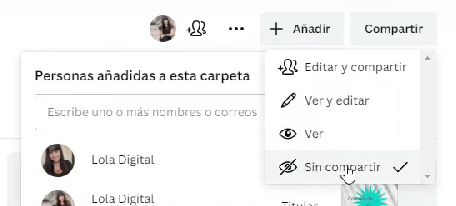
Para hacerlo tendrás que estár en tu carpeta. Arriba a mano derecha verás tu foto y el icono de dos personas con un +. Clica ahí y se desplegará un menú donde podrás invitar a las personas de tu equipo. También podrás elegir entre las opciones de darle acceso para editar y compartir; ver y editar; solo ver o no compartirlo en absoluto con esa persona.
Te dejo un último truco solo tienes que ver el video completo en YouTube que preparé para ti sobre este tema, haz clic aquí.
Si quieres conocer más sobre Canva Equipos te invito a unirte a DigitalClub, la única membresía en español que se actualiza cada semana con todos los tips y trucos de Canva en donde a demás cuentas con mi soporte como una de las pocas CanvaExpert del mundo.
Más de 190 clases 100% prácticas, masterclass en directo, apoyo en Facebook y plantillas ya listas en DigitalClub. ¡Y más!
NOTA LEGAL
Algunos de los enlaces en este artículo son enlaces de afiliado, por lo que si procedes con alguna compra recibiré una pequeña comisión sin que esto represente un costo extra para ti.
